Личный профиль облегчает другим идентификацию вас во время совместной работы в Smartsheet.
USM Content
Просмотр карточки личного профиля кого-то
Наведите указатель мыши на их имя или адрес электронной почты в следующих местах:
- Столбцы со списком контактов
- Форма совместного доступа
- Представление карточек
- Ваш список контактов Smartsheet
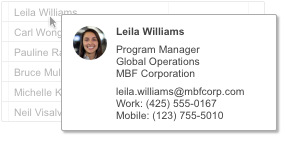
Редактирование вашего личного профиля
Вы можете вносить изменения в свой личный профиль только в веб-приложении. Если вы используете мобильное приложение Smartsheet (Android или iOS), войдите в Smartsheet через браузер на настольном компьютере.
Помимо вашего имени и электронной почты, вы можете добавить или изменить свою фотографию профиля, должность, отдел, название компании и номера рабочих и мобильных телефонов.
Чтобы добавить или обновить данные личного профиля
- На панели навигации слева выберите Учётная запись.
- Выберите Личные параметры.
- В диалоговом окне Личные параметры выберите Профиль.
- Внесите необходимые изменения в свой профиль.
- Выберите Сохранить.
Контролируйте, как другие видят информацию о вашем личном профиле
Если вы находитесь на бизнес-плане или корпоративном плане, вы можете настроить конфиденциальность информации о вашем профиле. Вы можете контролировать, могут ли люди из вашей организации или за её пределами видеть вашу фотографию, информацию профиля или то и другое.
Чтобы настроить видимость вашего профиля
- На панели навигации слева выберите Учётная запись.
- Выберите Личные параметры.
- В диалоговом окне Личные параметры выберите Профиль.
- В разделе Видимость выберите Настроить.
- Появится диалоговое окно Видимость профиля. В этом диалоговом окне вы увидите два раздела: Внутри: [Ваша организация] и Снаружи: [Ваша организация].
- В разделе Внутри: [Ваша организация] или Снаружи: [Ваша организация] выберите или снимите эти параметры:
- Показать фото
Показать подробности
Не удается выбрать параметры? Вероятно, ваш системный администратор (SysAdmin) ограничил или изменил видимость профиля на уровне организации. Если это так, вы не сможете изменить эти параметры видимости.
- Выберите Сохранить.
Когда другие увидят вашу карточку профиля, они увидят только тот уровень детализации (фото, подробности или и то и другое), который вы укажете. Ваш системный администратор сможет просмотреть информацию о вашем профиле, независимо от ваших личных настроек.